时间:2015-03-16 18:48:36 作者:咕噜噜 来源:系统之家 1. 扫描二维码随时看资讯 2. 请使用手机浏览器访问: https://m.xitongzhijia.net/xtjc/20150316/41365.html 手机查看 评论 反馈
我们常常会在网络上看到各种有趣的GIF图片,GIF图片是动态格式的,比起静态的图内容显得更加的丰富,也因此有许多Win7系统用户会将它们保存下来。不过当你保存完成后会发现,使用Win7默认图片查看器打开时,原来动态的图片只能看到静态不动了。除了使用第三方软件有没什么方法可以让Win7系统使用自带工具打开呢?当然有,下面就来看看如何打开吧。
推荐:最新Win7系统
一、我们可以通过修改程序的打开方式,来查看动态图片。比如在你系统上找到要查看的动态图片,右键单击选择“打开方式”,然后选择“Internet Explorer”。接着图片即可在IE浏览器中打开,而且你可以看到图片是动态效果的。

二、如果你不想要每一次打开GIF格式文件都要这么操作的话,可以直接将IE浏览器设置为打开GIF格式图片的默认程序。右键单击GIF格式图片,选择“打开方式”-“选择默认程序”,然后在默认程序窗口中选择Internet Explorer,在下面的“始终使用选择的程序打开这种文件”上打上勾,然后再点击确定按钮。
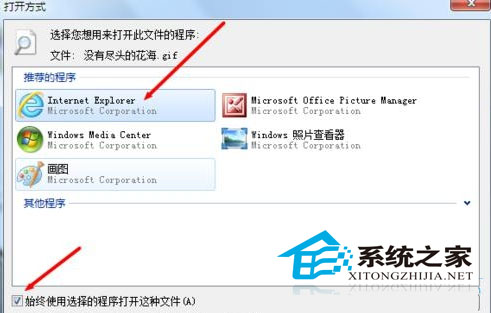
以后每次Win7用户碰到GIF图片时,都可以使用上面的方法进行浏览,而且不需要再次按照上述操作,只要直接双击即可查看,方便又简单。不想下载第三方软件又想查看GIF图片的朋友,赶紧试着操作操作吧。
发表评论
共0条
评论就这些咯,让大家也知道你的独特见解
立即评论以上留言仅代表用户个人观点,不代表系统之家立场